Mitä tietää
- Lataa Catalina, Mojave tai High Sierra ja liitä alustettu USB-asema Maciin. Mene Sovellukset > Apuohjelmat > Terminaali.
- Anna komento, joka tarvitaan asentamaan asennusohjelma USB-asemaan. Löydät sen alla olevasta artikkelista.
- Suorita asennus loppuun noudattamalla näytön ohjeita, poistu terminaalista ja irrota USB-asema.
Tässä artikkelissa kerrotaan, kuinka luodaan OS X- tai macOS-käyttöjärjestelmästä käynnistettävä kopio ja asetetaan se USB-muistitikulle. Se on loistava hätävarmuuskopiointityökalu, joka on käytettävissä, jos olemassa olevalle käynnistyslevykkeellesi tapahtuu jotain. Tässä olevat tiedot kattavat hätäkäynnistys-USB-asemien luomisen macOS Catalinalle, macOS Mojavelle, macOS High Sierralle ja OS X El Capitanille.
Valitse ja alusta USB-muistitikku
Apple suosittelee vähintään 12 Gt:n flash-aseman käyttöä käynnistettävänä asennusohjelmana, mutta 16 Gt:n flash-asema saattaa olla ylimääräisen rahan arvoinen. 16 Gt:n flash-asema on riittävän suuri macOS:n täydellisen kopion asentamiseen sekä palautustyökalut, kuten Data Rescue, Drive Genius ja TechTool Pro, jotka olisivat hyödyllisiä hätäkäynnistystilanteessa. Jos budjettisi sallii, yli 16 Gt:n flash-asemasta ei varmastikaan ole haittaa.
Kuinka alustaa USB-muistitikku
Varmista, että valitsemasi USB-asema on alustettu Mac OS Extended -käyttöjärjestelmään. Jos se ei ole jo oikeassa muodossa, voit alustaa USB-muistitikun seuraavasti: Kaikki flash-aseman tiedot poistetaan.
-
Kun USB-asema on kytketty, käynnistä Mac macOS Recovery -sovelluksesta. Käynnistä Mac uudelleen ja pidä . painetaan Komento + R. Kun näet käynnistysnäytön, kuten Apple-logon tai pyörivän maapallon, vapauta näppäimet. Anna salasana pyydettäessä. Kun näet Apuohjelmat-ikkunan, käynnistys on valmis.
-
Valitse Levytyökalu ja valitse sitten Hyppää kyytiin.
-
Valitse Maciin liitettyjen asemien luettelosta oma USB-tikku ja valitse sitten Puhdistaa.
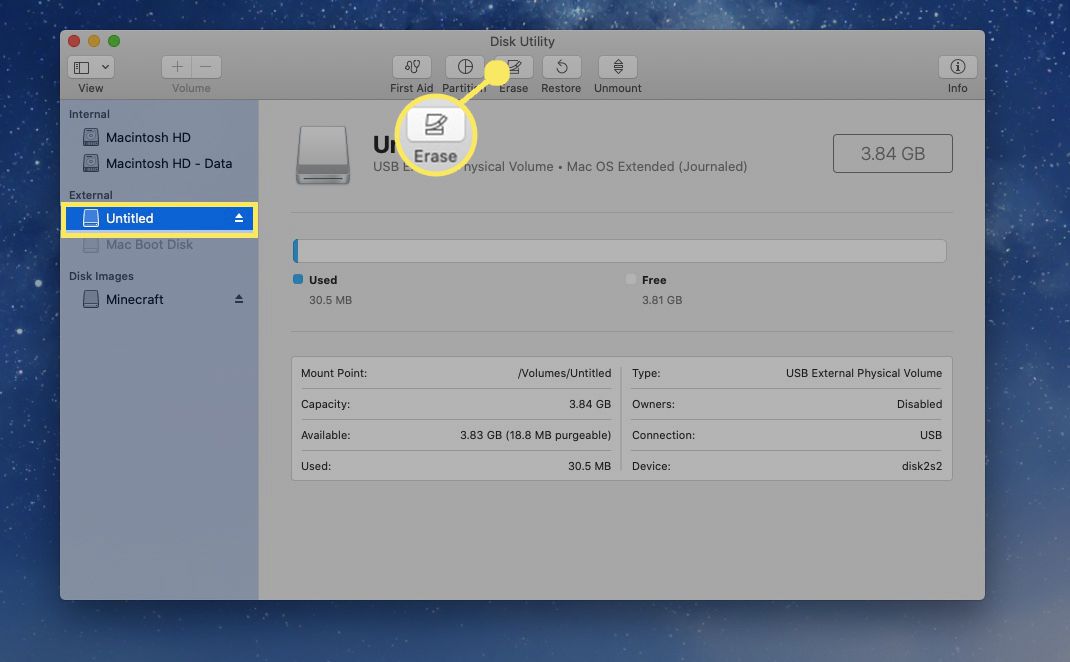
-
Kirjoita flash-asemallesi nimi. niistä Muoto avattavasta valikosta, valitse Mac OS X Extended (päiväkirjattu)ja valitse sitten Puhdistaa.
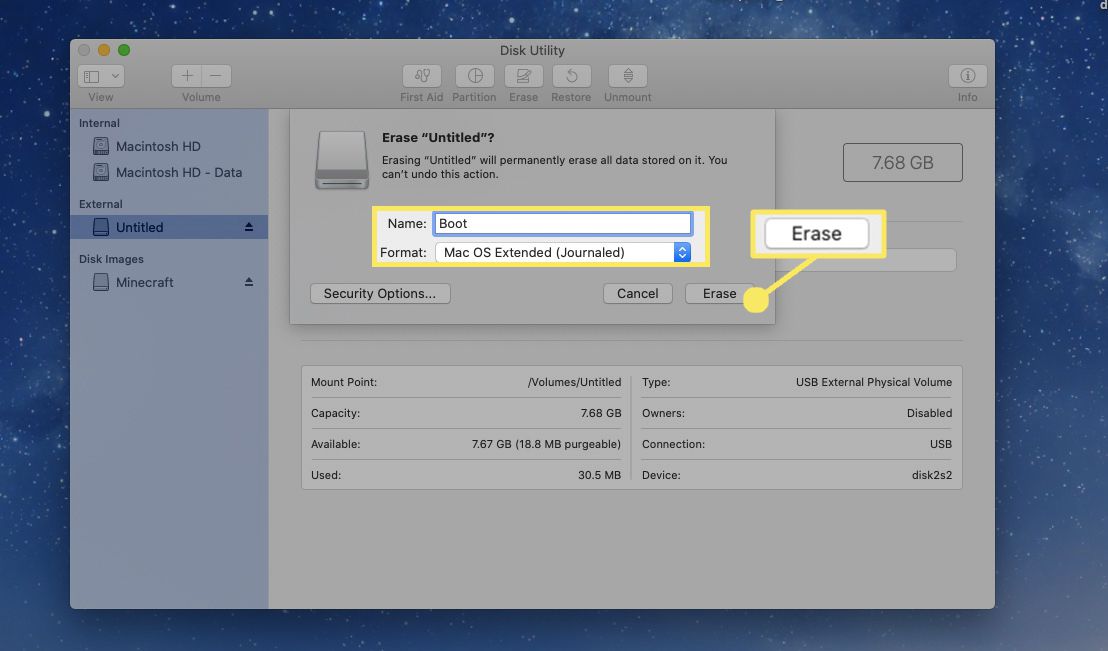
-
Levytyökalu alustaa flash-asemasi. Kun se on valmis, valitse Tehty ja poistu Levytyökalusta. USB-muistitikku on nyt valmis käynnistettäväksi OS X- tai macOS-asennusohjelmaksi.
Lataa macOS
Seuraava vaihe on ladata käyttöjärjestelmä, jonka haluat varmuuskopioida, ja siirtää se USB-tikulle. Prosessi vaihtelee hieman eri versioissa.
Catalina, Mojave ja High Sierra
-
Lataa Catalina, Mojave tai High Sierra Mac App Storesta.
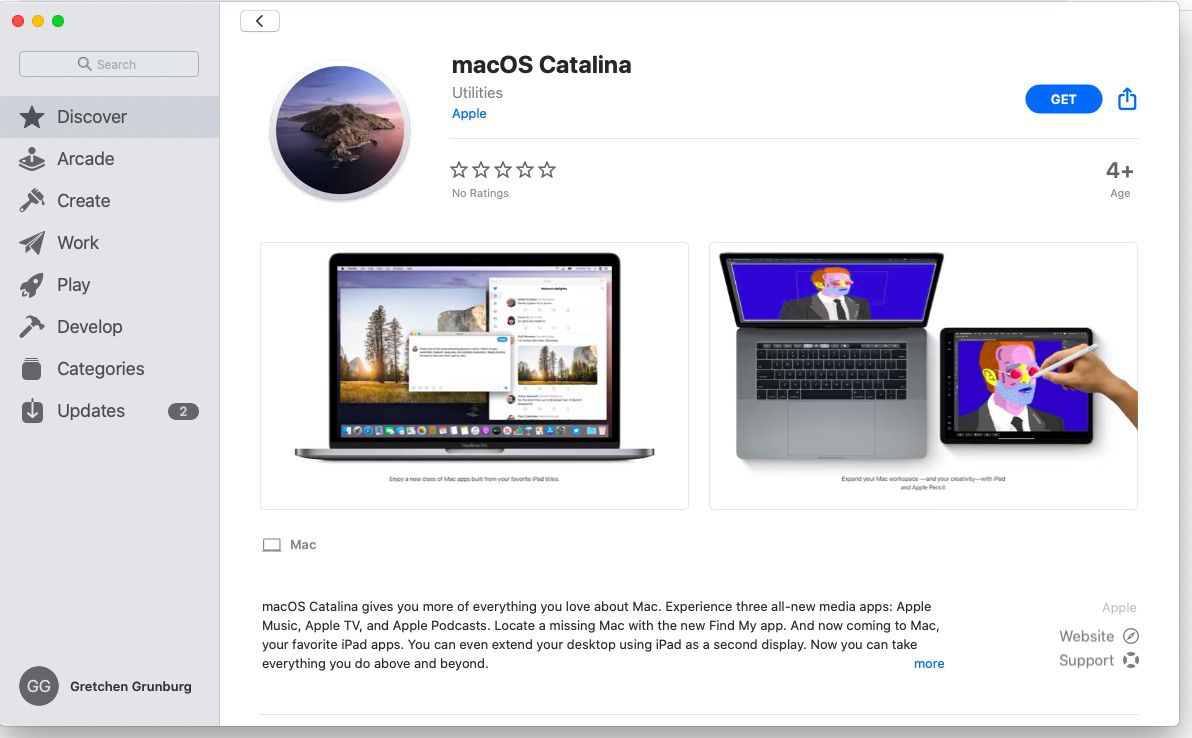
-
Jokaisen näistä macOS-versioista asennettavat asennusohjelmat toimitetaan suoraan sinulle Sovellukset kansio. he tulevat olemaan nimeltään Asenna macOS Catalina, Asenna macOS Mojavetai Asenna macOS High Sierra. Asennusohjelma voi yrittää avata sen lataamisen jälkeen. Jos on, sulje se jatkamatta asennusta.
-
Liitä USB-muistitikku Maciin.
-
Mene Sovellukset > Apuohjelmat ja auki Terminaali.

Tai kirjoita Terminaali mene sisälle Spotlight-haku avataksesi nopeasti pääteikkunan.
-
Kirjoita avautuvaan Pääte-ikkunaan jokin seuraavista komennoista riippuen käyttämästäsi macOS-asennusohjelmasta. ota huomioon, että MyVolume on USB-asemasi nimi. Catalina: sudo /Applications/Install macOS Catalina.app/Contents/Resources/createinstallmedia –volume /Volumes/MyVolume
class=»ql-syntax»> Mojave: sudo /Applications/Install macOS Mojave.app/Contents/Resources/createinstallmedia –volume /Volumes/MyVolume
class=»ql-syntax»> High Sierra: sudo /Applications/Install macOS High Sierra.app/Contents/Resources/createinstallmedia –volume /Volumes/MyVolume
class=»ql syntax»>
-
Kun olet antanut komennon, paina Tuotto.

-
Kirjoita järjestelmänvalvojan salasana pyydettäessä ja paina Tuotto uudelleen. Pääte ei näytä merkkejä, kun kirjoitat salasanasi.
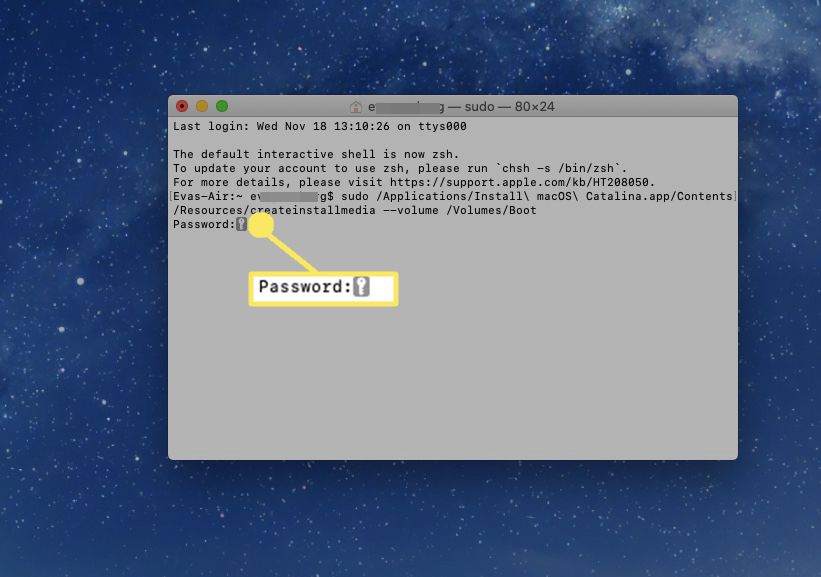
-
Kirjoita pyydettäessä Y vahvistaaksesi, että haluat tyhjentää äänenvoimakkuuden, ja paina sitten Tuotto.
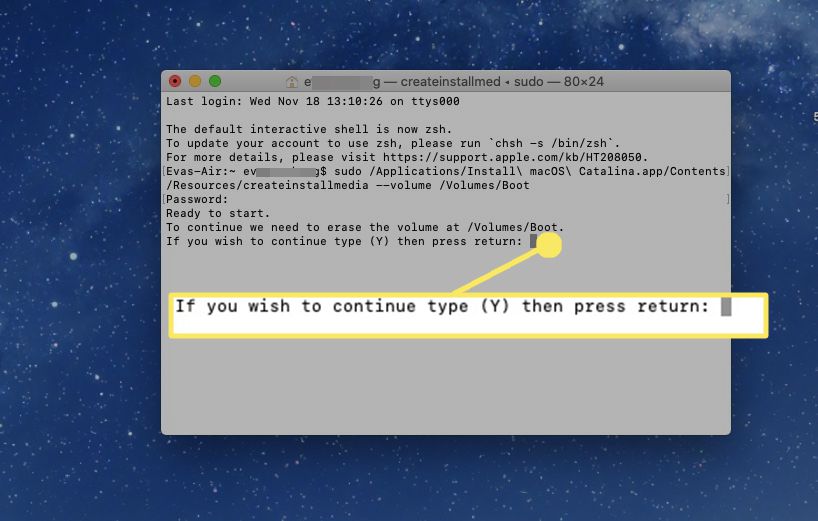
-
Pääte pyytää lupaa käyttää siirrettävällä taltiolla olevia tiedostoja. Valitse Okei Hyppää kyytiin. Pääte näyttää edistymisen siirtäessään macOS:n USB-laitteelle.
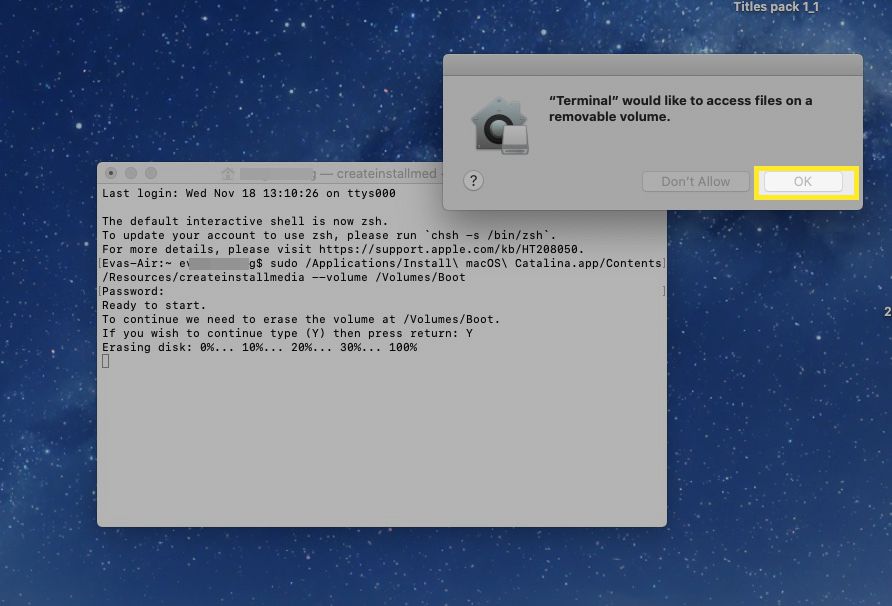
-
Kun pääte on valmis, taltiolla on sama nimi kuin lataamallasi asennusohjelmalla, kuten: Asenna macOS Catalina.
-
Poistu terminaalista ja poista levy.
kapteeni
El Capitania ladattaessa prosessi on pitkälti sama. Ainoa ero on, että El Capitan latautuu levykuvana. Kun olet ladannut El Capitanin, avaa levykuva ja suorita asennusohjelma, jonka nimi on InstallMacOSX.pkg. Tämä prosessi asentaa sovelluksen nimeltä Asenna OS X El Capitan sinun Sovellukset kansio. Luo käynnistysasennusohjelma tästä sovelluksesta, älä levykuvasta, ja noudata yllä mainittuja ohjeita.
Käytä hätäkäynnistyslaitettasi
Käynnistettävän flash-laitteen käyttäminen asennusohjelmana: Varmista, että olet yhteydessä Internetiin tämän prosessin aikana.
-
Liitä USB-tikku johonkin Macin USB-porteista.
-
Käyttää käynnistyspäällikkö tai Käynnistyslevy asetukset valitaksesi käynnistysasennusohjelman käynnistyslevykkeeksi ja käynnistääksesi sen.
-
Mac käynnistyy macOS Recovery -sovelluksella.
-
Valitse kieli pyydettäessä.
-
Valitse Asenna macOS (tai Asenna OS X) kohdasta Apuohjelmat ikkuna.
-
Valitse Hyppää kyytiin ja asenna OS X tai macOS Mac-tietokoneellesi noudattamalla näytön ohjeita.
On myös mahdollista luoda käynnistysasennusohjelmia aiemmille OS X -versioille, kuten OS X Yosemite, OS X Mavericks, OS X Mountain Lion ja OS X Lion.
